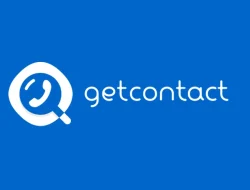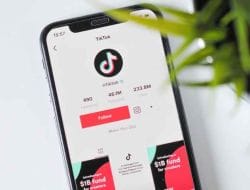FOKUS TENOLOGI – WhatsApp adalah salah satu aplikasi pesan instan yang paling populer di dunia. Aplikasi ini memungkinkan kita untuk mengirim pesan teks, suara, gambar, video, dokumen, dan lain-lain dengan mudah dan gratis. Selain itu, WhatsApp juga memiliki fitur-fitur menarik seperti grup chat, status, panggilan suara dan video, dan lain-lain.
Namun, apa yang terjadi jika kita ingin mengganti HP kita dengan yang baru? Apakah kita bisa memindahkan WhatsApp ke HP baru tanpa kehilangan data dan chat kita? Tentu saja bisa. Ada beberapa cara yang bisa kita lakukan untuk memindahkan WhatsApp ke HP baru dengan aman dan cepat. Berikut adalah beberapa cara yang bisa kita coba:
Cara 1: Memindahkan WhatsApp ke HP Baru dengan Google Drive
Cara pertama yang bisa kita lakukan untuk memindahkan WhatsApp ke HP baru adalah dengan menggunakan Google Drive. Google Drive adalah layanan penyimpanan online yang bisa kita gunakan untuk menyimpan berbagai macam file, termasuk data WhatsApp. Dengan menggunakan Google Drive, kita bisa mencadangkan data WhatsApp kita di HP lama dan kemudian mengembalikannya di HP baru. Berikut adalah langkah-langkahnya:
- Buka aplikasi WhatsApp di HP lama. Ketuk tombol tiga titik di pojok kanan atas dan pilih Setelan.
- Pilih Chat > Cadangan Chat.
- Pilih akun Google Drive yang ingin Anda gunakan untuk menyimpan cadangan. Jika belum ada, Anda bisa menambahkan akun baru dengan mengetuk Tambah akun.
- Pilih frekuensi pencadangan yang Anda inginkan. Anda bisa memilih antara Harian, Mingguan, Bulanan, atau Manual.
- Pilih jenis jaringan yang ingin Anda gunakan untuk mencadangkan data. Anda bisa memilih antara Wi-Fi saja atau Wi-Fi dan seluler.
- Jika Anda ingin mencadangkan video juga, centang kotak Video termasuk.
- Ketuk Cadangkan untuk memulai proses pencadangan data.
- Tunggu hingga proses pencadangan selesai.
Setelah data WhatsApp berhasil dicadangkan di Google Drive, kita bisa memindahkan WhatsApp ke HP baru dengan cara berikut:
- Pasang kartu SIM yang sama dengan nomor WhatsApp Anda di HP baru.
- Download dan instal aplikasi WhatsApp di HP baru.
- Buka aplikasi WhatsApp dan ikuti instruksi untuk mendaftarkan nomor Anda.
- Setelah nomor Anda diverifikasi, Anda akan melihat pesan Cadangan ditemukan. Ketuk Pulihkan untuk mengembalikan data WhatsApp Anda dari Google Drive.
- Tunggu hingga proses pemulihan selesai.
Dengan begitu, Anda sudah berhasil memindahkan WhatsApp ke HP baru dengan Google Drive.
Cara 2: Memindahkan WhatsApp ke HP Baru dengan Transfer Chat
Cara kedua yang bisa kita lakukan untuk memindahkan WhatsApp ke HP baru adalah dengan menggunakan fitur Transfer Chat. Fitur ini merupakan fitur baru dari WhatsApp yang memungkinkan kita untuk mentransfer data WhatsApp dari satu perangkat ke perangkat lain secara langsung tanpa menggunakan Google Drive atau iCloud. Fitur ini masih dalam tahap pengembangan dan hanya tersedia untuk beberapa pengguna tertentu. Jika Anda termasuk salah satu pengguna yang beruntung, Anda bisa mencoba cara ini dengan langkah-langkah berikut:
- Pastikan HP lama dan baru Anda sudah aktif dan terhubung ke jaringan Wi-Fi yang sama.
- Buka aplikasi WhatsApp di HP lama lalu masuk ke Setelan > Chat > Transfer Chat.
- Pilih Mulai Transfer Chat.
- Buka aplikasi WhatsApp di HP baru lalu masuk ke Setelan > Chat > Transfer Chat.
- Pilih Terima Transfer Chat.
- Tempelkan perangkat lama dan baru secara berdekatan.
- Tunggu hingga proses transfer selesai.
Dengan begitu, Anda sudah berhasil memindahkan WhatsApp ke HP baru dengan Transfer Chat.
Cara 3: Memindahkan WhatsApp ke HP Baru dengan Kartu Memori
Cara ketiga yang bisa kita lakukan untuk memindahkan WhatsApp ke HP baru adalah dengan menggunakan kartu memori. Kartu memori adalah media penyimpanan eksternal yang bisa kita gunakan untuk menyimpan berbagai macam file, termasuk data WhatsApp. Dengan menggunakan kartu memori, kita bisa mencopy data WhatsApp kita di HP lama dan kemudian menempelkannya di HP baru. Berikut adalah langkah-langkahnya:
- Buka aplikasi File Manager di HP lama. Cari folder WhatsApp di memori internal atau eksternal.
- Salin folder WhatsApp ke kartu memori Anda.
- Lepaskan kartu memori dari HP lama dan pasang ke HP baru.
- Buka aplikasi File Manager di HP baru. Cari folder WhatsApp di kartu memori Anda.
- Tempelkan folder WhatsApp ke memori internal atau eksternal HP baru.
- Download dan instal aplikasi WhatsApp di HP baru.
- Buka aplikasi WhatsApp dan ikuti instruksi untuk mendaftarkan nomor Anda.
- Setelah nomor Anda diverifikasi, Anda akan melihat pesan Cadangan ditemukan. Ketuk Pulihkan untuk mengembalikan data WhatsApp Anda dari kartu memori.
- Tunggu hingga proses pemulihan selesai.
Dengan begitu, Anda sudah berhasil memindahkan WhatsApp ke HP baru dengan kartu memori.
Kesimpulan
Itulah beberapa cara yang bisa kita lakukan untuk memindahkan WhatsApp ke HP baru dengan aman dan cepat. Dengan cara-cara tersebut, kita tidak perlu khawatir kehilangan data dan chat WhatsApp kita saat mengganti perangkat. Semoga artikel ini bermanfaat dan selamat mencoba.
FAQ
Berikut adalah beberapa pertanyaan yang sering diajukan seputar cara memindahkan WhatsApp ke HP baru:
Q: Apakah saya bisa memindahkan WhatsApp ke HP baru dengan nomor yang berbeda?
A: Ya, Anda bisa. Namun, Anda harus mengganti nomor WhatsApp Anda terlebih dahulu di HP lama sebelum memindahkan data WhatsApp ke HP baru. Caranya adalah sebagai berikut:
- Buka aplikasi WhatsApp di HP lama.
- Ketuk tombol tiga titik di pojok kanan atas dan pilih Setelan.
- Pilih Akun > Ganti Nomor.
- Masukkan nomor telepon lama yang digunakan sebelumnya.
- Verifikasi nomor telepon baru dengan memasukkan kode verifikasi yang Anda terima.
- Setelah nomor berhasil diganti, Anda bisa memindahkan data WhatsApp ke HP baru dengan salah satu cara di atas.
Q: Apakah saya bisa memindahkan WhatsApp dari Android ke iPhone atau sebaliknya?
A: Ya, Anda bisa. Namun, Anda tidak bisa menggunakan Google Drive atau iCloud untuk melakukannya, karena kedua layanan tersebut tidak kompatibel antara Android dan iPhone. Anda harus menggunakan aplikasi pihak ketiga yang bisa mentransfer data WhatsApp antara Android dan iPhone, seperti dr.fone, iCareFone, MobileTrans, dan lain-lain. Namun, perlu diketahui bahwa aplikasi-aplikasi tersebut biasanya berbayar dan tidak resmi dari WhatsApp.
Q: Apakah saya bisa memindahkan data WhatsApp tanpa kartu SIM?
A: Tidak, Anda tidak bisa. Anda harus memiliki kartu SIM yang aktif dengan nomor yang sama dengan nomor WhatsApp Anda untuk memindahkan data WhatsApp ke HP baru. Jika Anda tidak memiliki kartu SIM tersebut, Anda tidak akan bisa menerima kode verifikasi yang diperlukan untuk mengaktifkan akun WhatsApp Anda di HP baru.
Q: Apakah saya bisa melihat chat WhatsApp di dua perangkat sekaligus?
A: Tidak, Anda tidak bisa. Anda hanya bisa melihat chat WhatsApp di satu perangkat saja, yaitu perangkat yang terakhir kali Anda aktifkan akun WhatsApp Anda. Jika Anda mengaktifkan akun WhatsApp Anda di perangkat lain, maka perangkat sebelumnya akan secara otomatis keluar dari akun tersebut.
Q: Apakah saya bisa menghapus data WhatsApp di HP lama setelah memindahkannya ke HP baru?
A: Ya, Anda bisa. Jika Anda sudah yakin bahwa semua data WhatsApp sudah berhasil dipindahkan ke HP baru, maka Anda bisa menghapus data WhatsApp di HP lama untuk menghemat ruang penyimpanan atau menjaga privasi Anda. Caranya adalah sebagai berikut:
- Buka aplikasi File Manager di HP lama. Cari
- Cari folder WhatsApp di memori internal atau eksternal HP lama.
- Hapus folder WhatsApp tersebut.